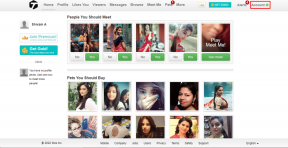Jak zakázat prohlížeč v aplikaci pro aplikace Android
Různé / / November 29, 2021
Dnes většina aplikace pro Android jsou navrženy tak, aby automaticky otevíraly odkazy v rámci aplikace. Je to proto, že takové aplikace mají vestavěné prohlížeče (lidově nazývané prohlížeče v aplikacích), které vydavatelé používají jako mechanismus, který udrží uživatele v aplikacích co nejdéle.

Za prvé, tyto prohlížeče v aplikaci jsou praktické v tom, že vám umožňují rychle zobrazit obsah webových odkazů, aniž byste museli aplikaci opustit. Nicméně rozhraní většiny prohlížečů v aplikaci, které jsem používal, není nic, o čem bych psal. Jsou nevýrazné, všední a postrádají komplexní funkce samostatných prohlížečů.
Pomineme-li funkce, některé zprávy prokázaly, že prohlížeče v aplikacích mohou být škodlivé z hlediska zabezpečení. To proto, že někteří neetickí vydavatelé aplikací využívají prohlížeče v aplikacích získat přístup k citlivým uživatelským datům.
Existuje několik důvodů, proč byste chtěli deaktivovat prohlížeč v aplikaci u některých hlavních aplikací, které používáte. Tento příspěvek se bude týkat kroků spojených s deaktivací prohlížeče v aplikaci oblíbených aplikací pro Android. Jdeme na to.
Zakažte prohlížeč v aplikaci na Facebooku
Začněme králem sociálních sítí, Facebookem. Je to něco, co vás možná nikdy nenapadlo udělat, ale deaktivace vestavěného prohlížeče Facebooku je jednoduchá.
Krok 1: Klepněte na ikonu nabídky v pravém horním rohu navigační lišty.

Krok 2: Klepnutím na ikonu ve tvaru V rozbalte nabídku „Nastavení a soukromí“.

Krok 3: Vyberte Nastavení.

Krok 4: Přejděte do spodní části nabídky Nastavení a klepněte na možnost „Média a kontakty“.

Krok 5: Nyní zapněte možnost „Odkazy otevřít externě“.

To deaktivuje Facebook v aplikaci, budete si moci vybrat preferovaný prohlížeč, kdykoli kliknete na odkaz v aplikaci.
Z nějakého důvodu, pokud chcete znovu povolit prohlížeč v aplikaci, postupujte podle stejných kroků a znovu zapněte možnost „Odkazy otevírat externě“.
Zakažte prohlížeč v aplikaci na Twitteru
Chcete-li deaktivovat prohlížeč Twitter v aplikaci na smartphonu Android, postupujte podle následujících kroků.
Krok 1: Klepněte na profilový obrázek na domovské stránce aplikace Twitter nebo kdekoli v aplikaci.

Krok 2: Vyberte Nastavení a soukromí.

Krok 3: Dále klepněte na možnost „Zobrazení a zvuk“ přímo v části Obecné.

Krok 4: Nakonec zrušte zaškrtnutí políčka „Použít možnost prohlížeče v aplikaci“ pouhým klepnutím.

Vraťte se na svůj Twitter a zkuste otevřít odkaz. Twitter již nebude odkaz automaticky otevírat. Místo toho budete vyzváni k výběru prohlížeče/aplikace, kterou byste rádi používali pro přístup k webovému odkazu.
Zakažte prohlížeč v aplikaci v Gmailu
Pokud chcete, aby vestavěný prohlížeč Gmailu neotevíral odkazy vložené do vašich e-mailů, zde je návod, jak jej deaktivovat ve čtyřech jednoduchých krocích.
Krok 1: Klepnutím na ikonu nabídky hamburgeru rozbalíte možnosti nabídky aplikace Gmail.

Krok 2: V dolní části nabídky vyberte Nastavení.

Krok 3: Klepněte na Obecná nastavení.

Otevře se seznam přizpůsobení, které můžete v aplikaci Gmail provést.
Krok 4: Klepnutím na „Otevřít webové odkazy v Gmailu“ zrušte zaškrtnutí této možnosti a nakonec zakažte prohlížeči v aplikaci automatické otevírání webových odkazů.

Zakažte prohlížeč v aplikaci v telegramu
Telegram je skvělá alternativa k zasílání rychlých zpráv k WhatsApp a Discord. Jedna věc, která se vám na Telegramu nemusí líbit, je, že automaticky otevírá webové odkazy v prohlížeči aplikace.
Chcete-li vypnout vestavěný prohlížeč telegramu, postupujte podle následujících kroků.
Krok 1: Klepnutím na ikonu nabídky hamburgeru zobrazíte možnosti nabídky.

Krok 2: Vyberte Nastavení.

Krok 3: Vyberte Nastavení chatu.

Krok 4: Přejděte do spodní části nabídky nastavení chatu a vypněte možnost „Prohlížeč v aplikaci“.

To nyní způsobí, že Telegram otevře všechny odkazy ve vašem textu mimo aplikaci.
Zakažte prohlížeč v aplikaci v aplikaci Google
Aplikace Google také ve výchozím nastavení otevírá automaticky otevřené odkazy v rámci aplikace. Chcete-li otevřít navrhované odkazy ve zdroji aplikace Google v jiném prohlížeči, budete muset deaktivovat vestavěný prohlížeč.
Zde je návod, jak to udělat.
Krok 1: Na hlavním panelu aplikace Google klepněte na Více.

Krok 2: Vyberte Nastavení.

Krok 3: Vyberte Obecné pro přístup k některým možnostem přizpůsobení aplikace.

Krok 4: Klepnutím na možnost „Otevřít webové stránky v aplikaci“ deaktivujete integrovaný prohlížeč aplikace Google.

Užijte si plnohodnotné prohlížení webu
Přestože je pohodlí prohlížečů v aplikacích návykové, samostatné prohlížeče poskytují příjemnější a bezpečnější procházení. S prohlížeči v aplikaci vám chybí funkce, jako je soukromé prohlížení, zcela anonymní procházení webu, a více.
Deaktivací prohlížečů v aplikacích svých aplikací můžete získat více. Už žádná náhodná kliknutí k otevření útržkovitých odkazů a nemusíte se vzdálit ze zobrazení kterékoli aplikace, kterou používáte.
Další: Zlobí vás upozornění, která se zobrazují při poslechu některých duševně vzrušujících skladeb na vašem smartphonu Android? Níže uvedený článek vám ukáže, jak deaktivovat taková upozornění při přehrávání hudby na vašem zařízení.